Heeft deze informatie u geholpen?
Hoe kunnen we dit artikel nog verbeteren?
Mobiele en opslagapparaten verbinden met Wi-Fi-netwerken
Hieronder wordt het volgende beschreven:
- Verbinding maken tussen een mobiel apparaat en een draadloos opslagapparaat
- Verbinding maken tussen een draadloos opslagapparaat en een Wi-Fi-netwerk
Tip: u kunt de media-app gebruiken om mobiele apparaten te verbinden met compatibele opslagapparaten die op een netwerk zijn aangesloten (NAS). Het mobiele apparaat en het NAS moeten met hetzelfde netwerk zijn verbonden.
Verbinding maken vanaf een mobiel apparaat
- Download en installeer de gratis Seagate Media app uit de Windows Store.
- Schakel het draadloze opslagapparaat in. Het Wi-Fi-lampje zal gedurende ca. 1 minuut knipperen. Wacht tot het Wi-Fi-lampje permanent brandt voordat u doorgaat naar de volgende stap.
- Ga op uw mobiele apparaat naar Instellingen > Wi-Fi.
- Selecteer het opslagapparaat in de lijst met Wi-Fi-netwerken.
- Start de Seagate Media-app.
Het draadloze opslagapparaat verbinden met een Wi-Fi-netwerk (internet)
Bij de volgende instructies gaan we ervan uit dat u reeds verbinding heeft gemaakt tussen uw mobiele apparaat en een draadloos opslagapparaat.
Opmerking: de batterij van het opslagapparaat verbruikt meer spanning wanneer het apparaat is verbonden met internet.
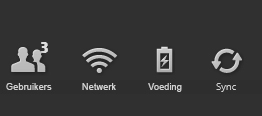
- Activeer de appbalk op de startpagina door met uw vinger van boven naar beneden te vegen.
- Tik op Netwerk rechtsboven.
- Tik op de schakelaar van Productverbinden. Product is de naam van uw compatibele draadloze opslagapparaat (bijvoorbeeld Seagate Wireless of LaCie Fuel). Het apparaat zal verbinding maken met vertrouwde netwerken wanneer de schakelaar aan staat.
- Tik op het netwerk waarmee u verbinding wilt maken. Voer het wachtwoord in wanneer het geselecteerde Wi-Fi-netwerk is beveiligd.
- Optioneel. Tik op het selectievakje bij Automatisch verbinden.
- Optioneel. Tik op het selectievakje voor Deze verbinding op openbare netwerken beveiligen. Met deze optie wordt voorkomen dat onbevoegde gebruikers toegang krijgen tot het netwerk.
- Tik op Verbinden. (Opmerking: de verbinding met het draadloze opslagapparaat kan kort onderbroken worden.)
- Het pictogram Netwerk verandert en geeft de verbinding met een Wi-Fi-netwerk met toegang tot internet aan.

- Verberg de appbalk door met uw vinger van boven naar beneden te vegen.